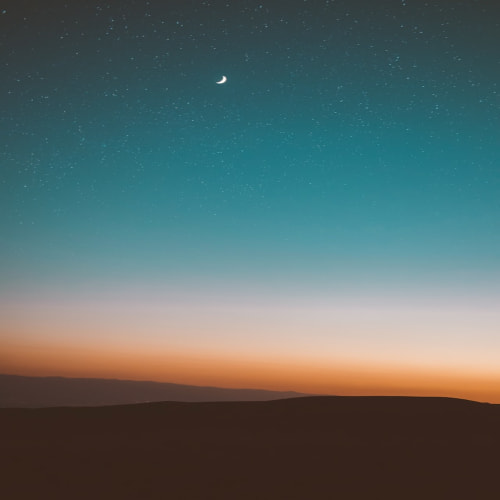형상관리라고 하는 소스관리 프로그램이 있습니다. 작성한 소스 코드를 어떻게 관리하고 계신가요? 프로그램은 한번에 완성된 코드를 작성 할 수 없기 때문에 많은 수정을 하게 됩니다. 이 과정을 코딩과 디버깅 과정이라고 하는데 상당한 많은 작업을 하게 됩니다.
하나의 프로그램이 완성되어도 여러번의 유지보수가 발생하기도하고 혹은 대규모의 수정 및 파생 프로그램이 발생할 수 있기 때문에 소스관리를 하는 프로그램이 필요합니다.
소스를 가장 쉽게 관리하는 방법은 큰 규모의 수정이 생길 때 마다 날자별로 폴더를 새로 만들어 이전것은 백업하고 새로 복사한 코드에서 수정하는 고전적인 방법이 있습니다. 이 방법은 현재 코드와 바로 이전 코드는 비교적 비교하기 쉽지만 더 오래된 코드와 비교하기는 어렵습니다. 또한 수정된 코드에 어떠한 수정이 되었는지 매번 주석을 추가하기 때문에 소스가 지저분 해 질 수도 있습니다.
가장 큰 문제는 개발 로컬 PC가 망가지면.. 다 날라갈 위험이 있습니다. 이제는 정말 흔해진 GIT을 이용해 원격지에 백업하는 방법을 알아보도록 하겠습니다. 현업에서는 보통 원격서버에 SVN나 GIT을 사용합니다. SVN은 로컬과 원격지에 소스를 양쪽에 동일하게 두는데, 매번 소스를 commit(전송) 할 때마다 버전별로 원격지에 만들기 때문에 속도가 느려지는 단점이 있습니다. 이에 반해 GIT은 변경된 부분만 전송하기 때문에 가볍고 빠릅니다.
GitHub를 이용해 Eclipse와 연동해 보도록 하겠습니다. 먼저 GibHub(https://github.com/)에 가입합니다. 그리고 레포지토리(repository:저장소)를 만들어 보겠습니다. 여기에 만든 저장소와 Eclipse와 연동하여 소스코드가 올라갈 겁니다.
[New repository] 버튼을 눌러 원하는 명칭의 저장소를 만듭니다. 저는 참고로 cpattern이란 저장소를 만들었습니다. 참고로 private은 유료입니다. 소스를 올리는 족족 공개되니 공개하고 픈 소스만 올리시면 됩니다.
[Create repository] 를 눌러 저장소 생성을 완료합니다. 생성이 완료되면서 생성 정보를 알려주는데, 여기서 URL을 잘 기억해 두어야 합니다.
이렇게 해서 우리가 사용할 저장소(repository) 생성이 완료되었습니다. 다음 장에서는 우리가 Eclipse에서 작성한 코드를 연동에서 올려보도록 하겠습니다.
'▶ 이전글 > Programming' 카테고리의 다른 글
| Eclipse + GCC(MinGW) (0) | 2018.03.10 |
|---|---|
| Eclipse - Tab, 공백(space) setting (0) | 2018.01.27 |
| Eclipse Git 연동 - 2 (0) | 2018.01.20 |
| Eclipse Theme - Darkest Dark Theme 설치 (0) | 2018.01.19 |
| 플랫폼 만들기 (0) | 2015.01.21 |